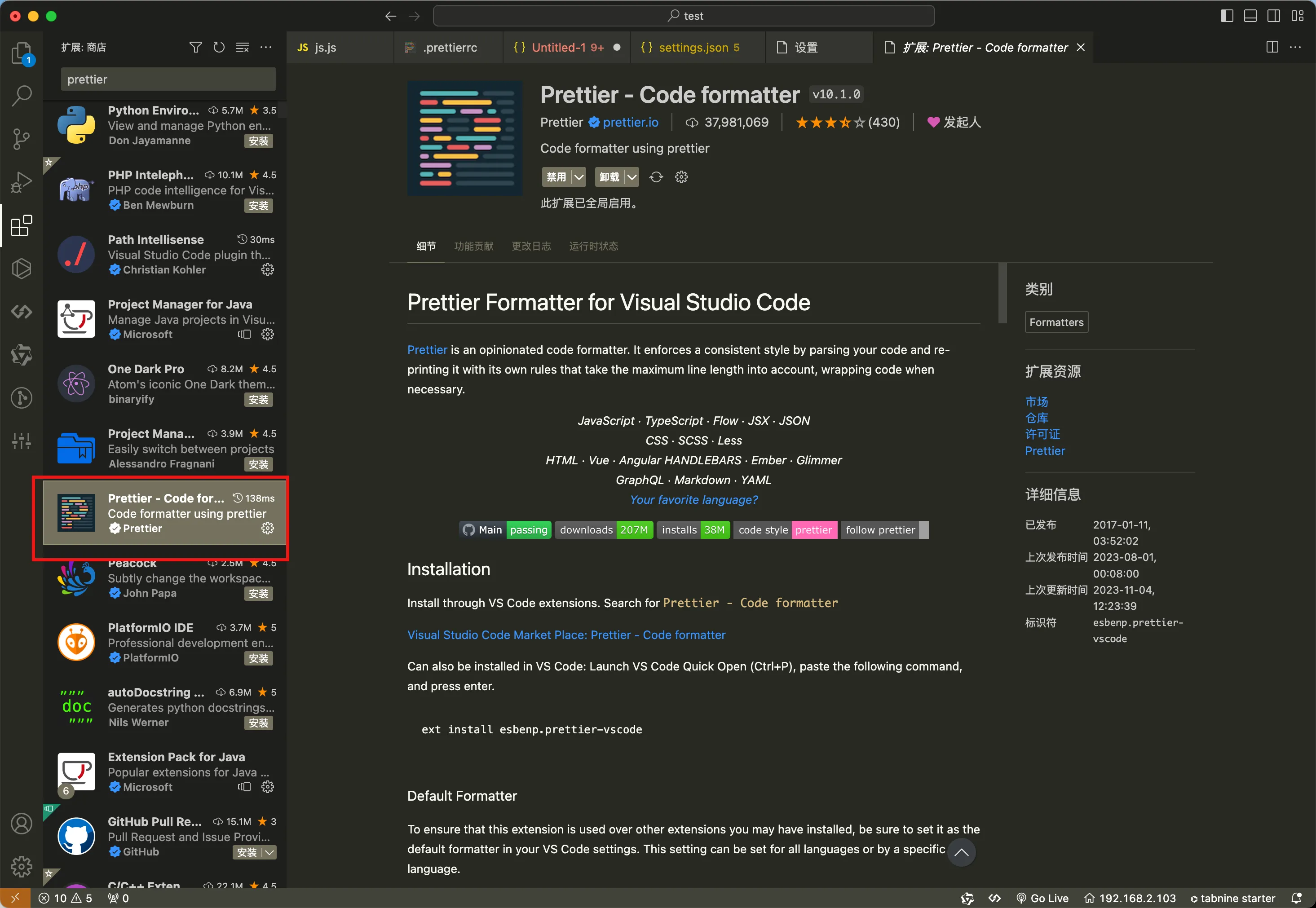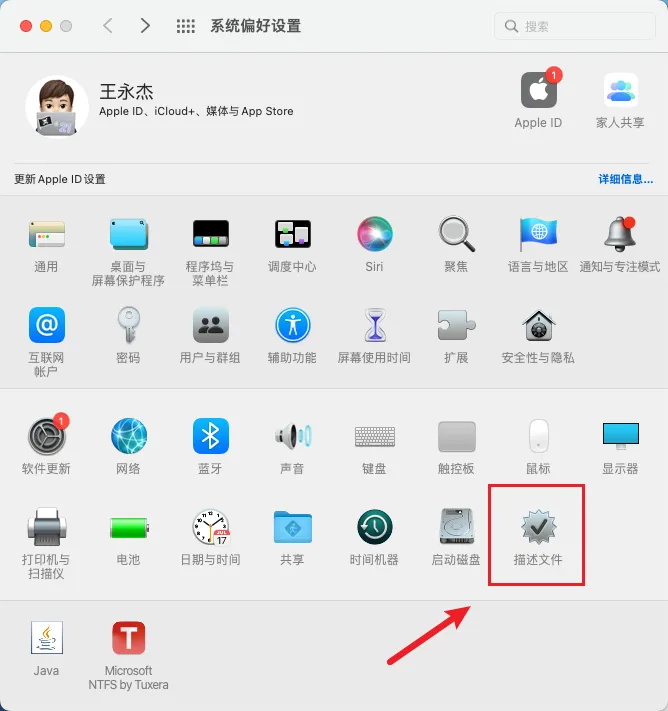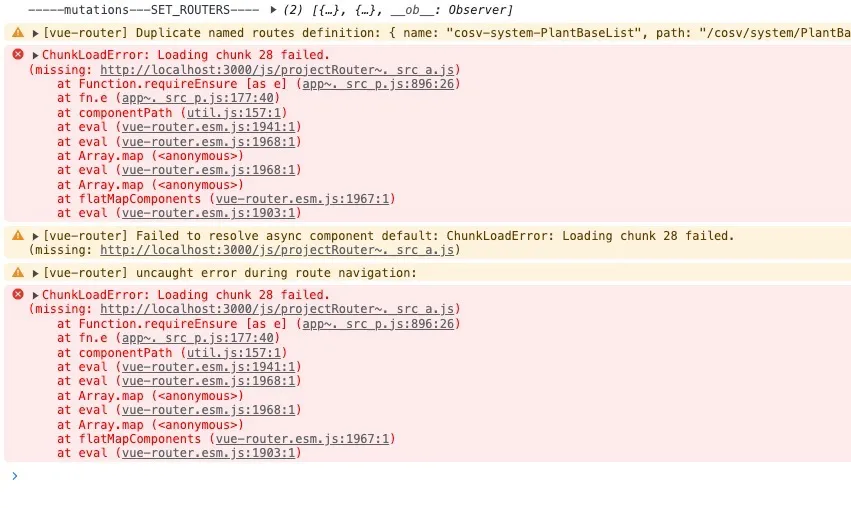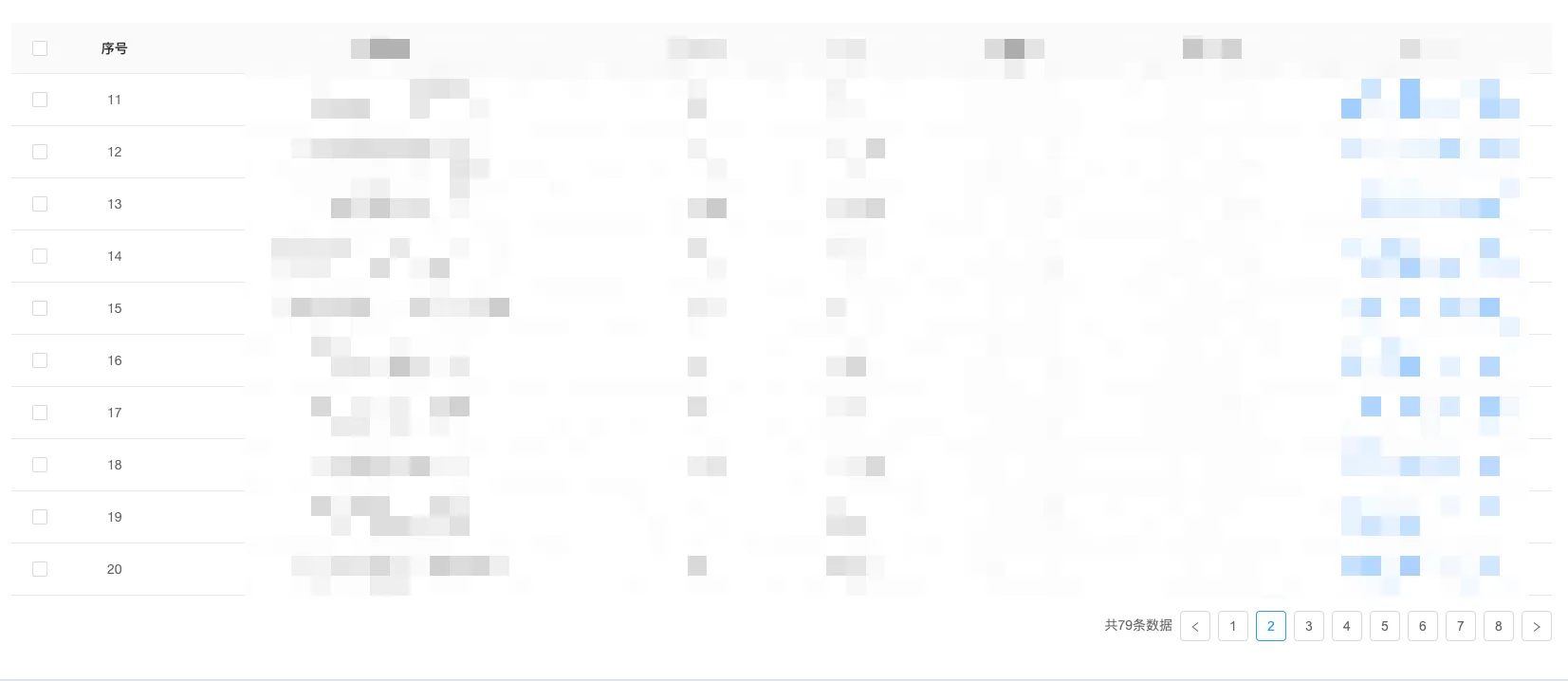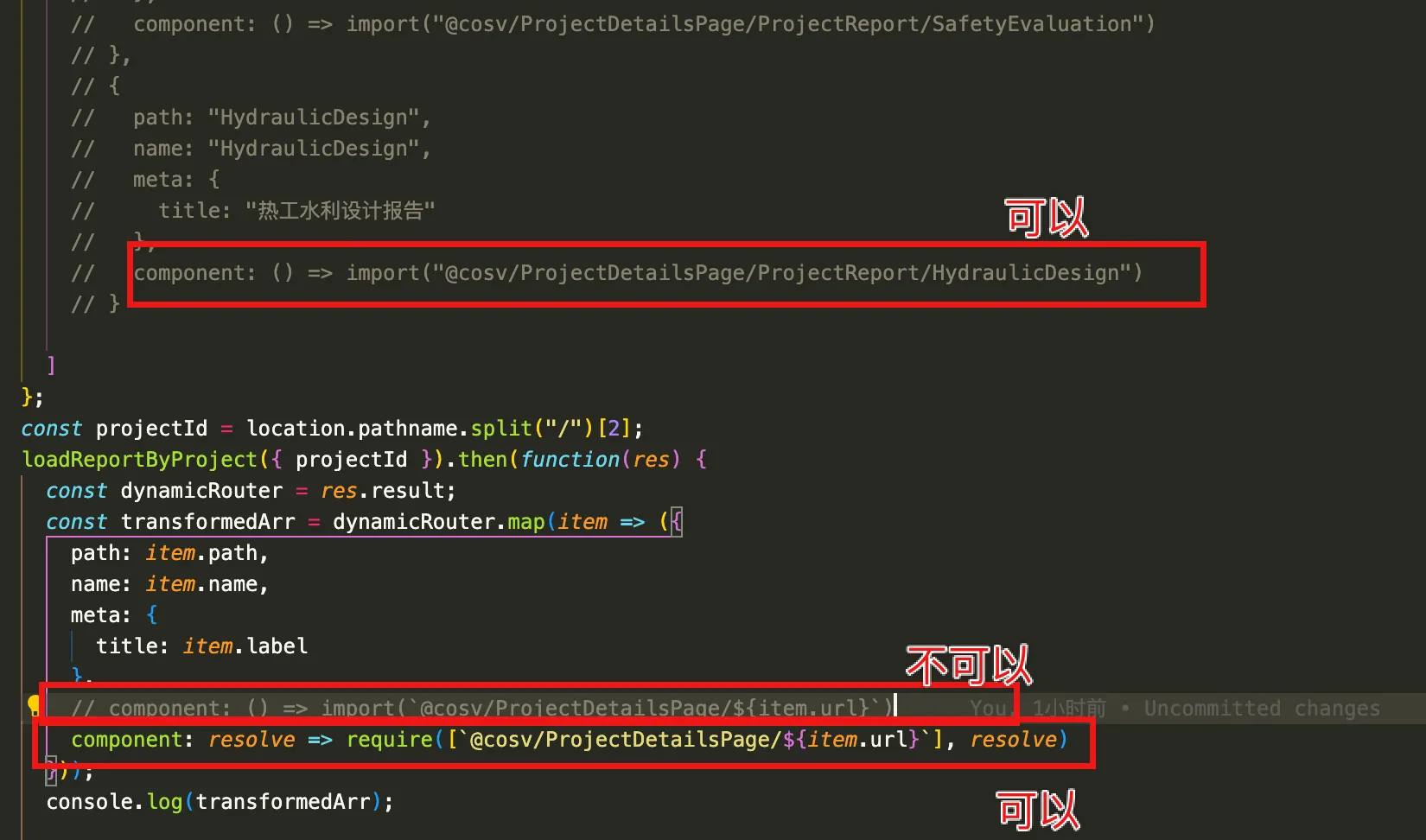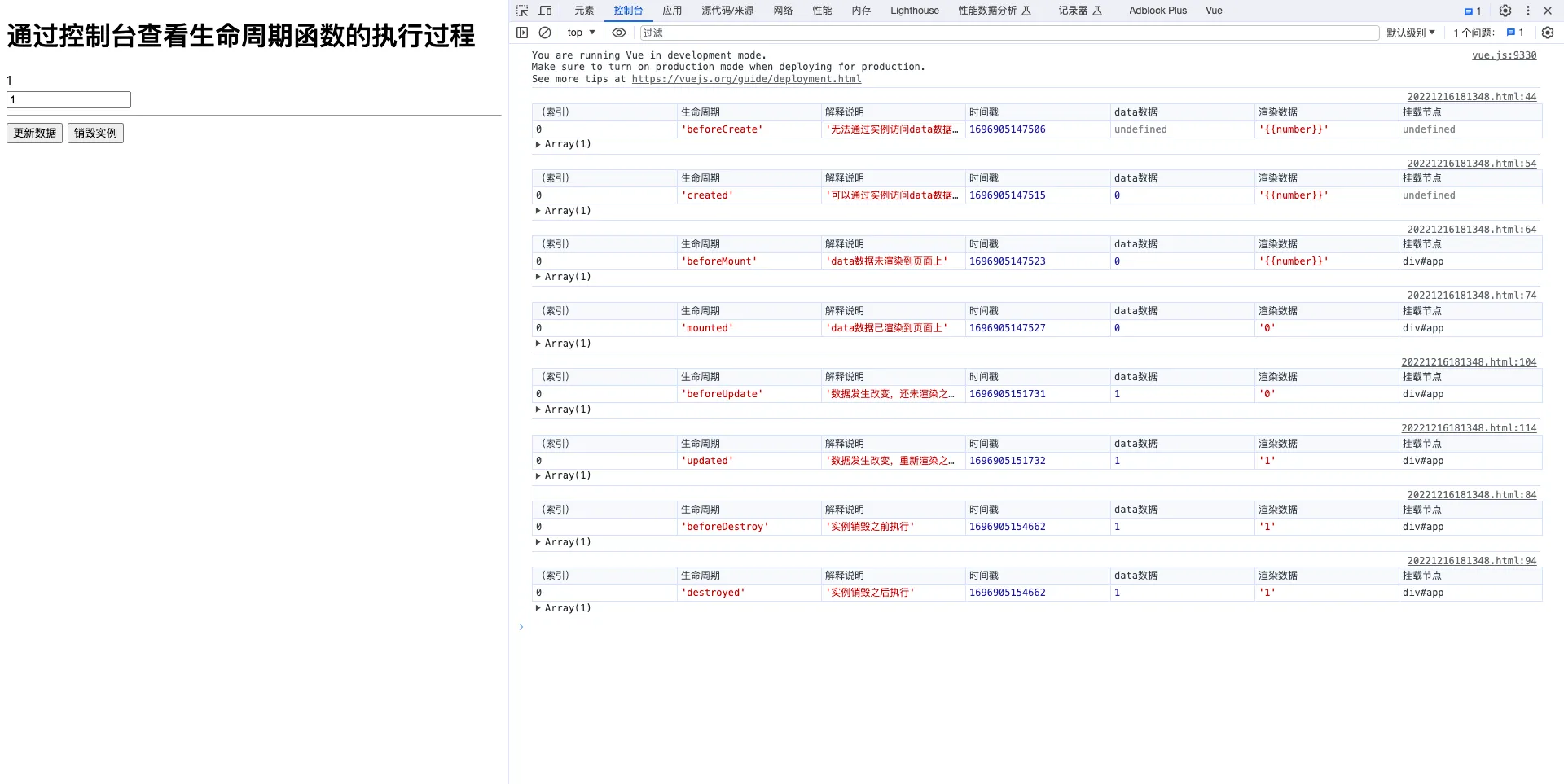本文作者:严文彬
原创声明:本文为阅文前端团队 YFE 成员出品.
转载地址:https://juejin.cn/post/6945023989555134494
在实际 Web 开发过程中,总会遇到各种各样的布局。有公司同事问我这样一种布局有没有什么好的实现方式,就是一种在活动充值页非常普遍的优惠券效果,如下
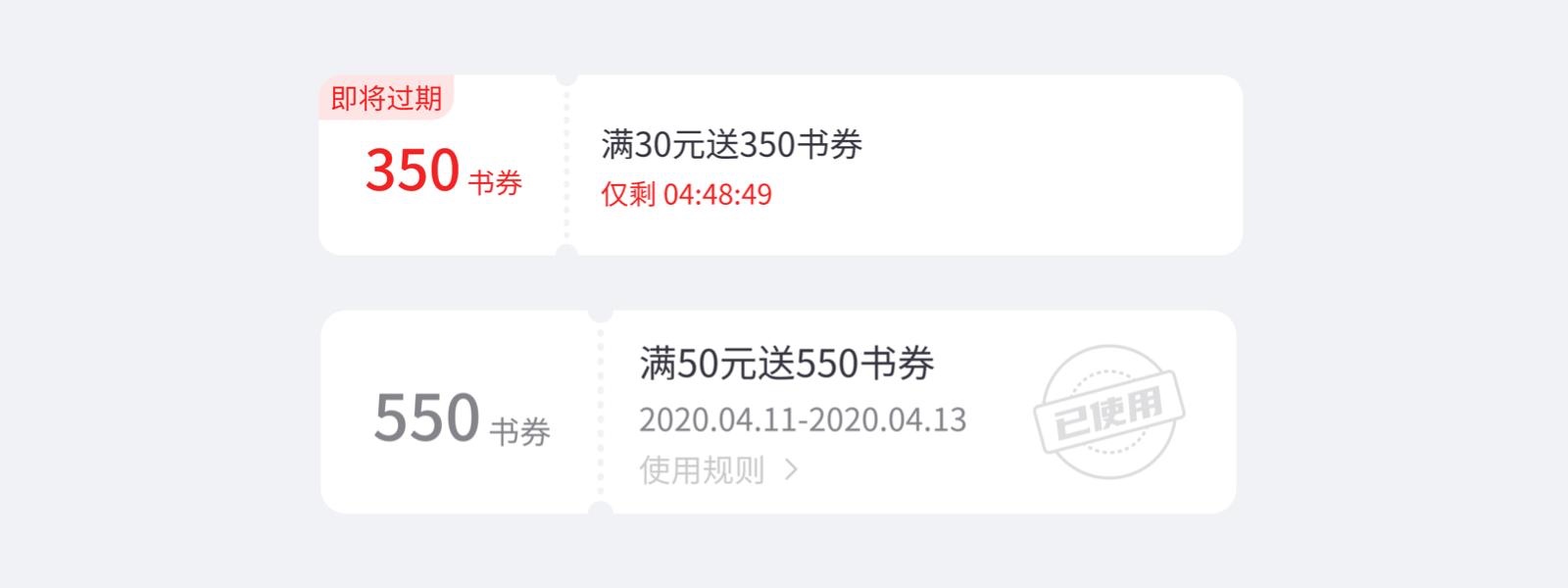
还有这样的
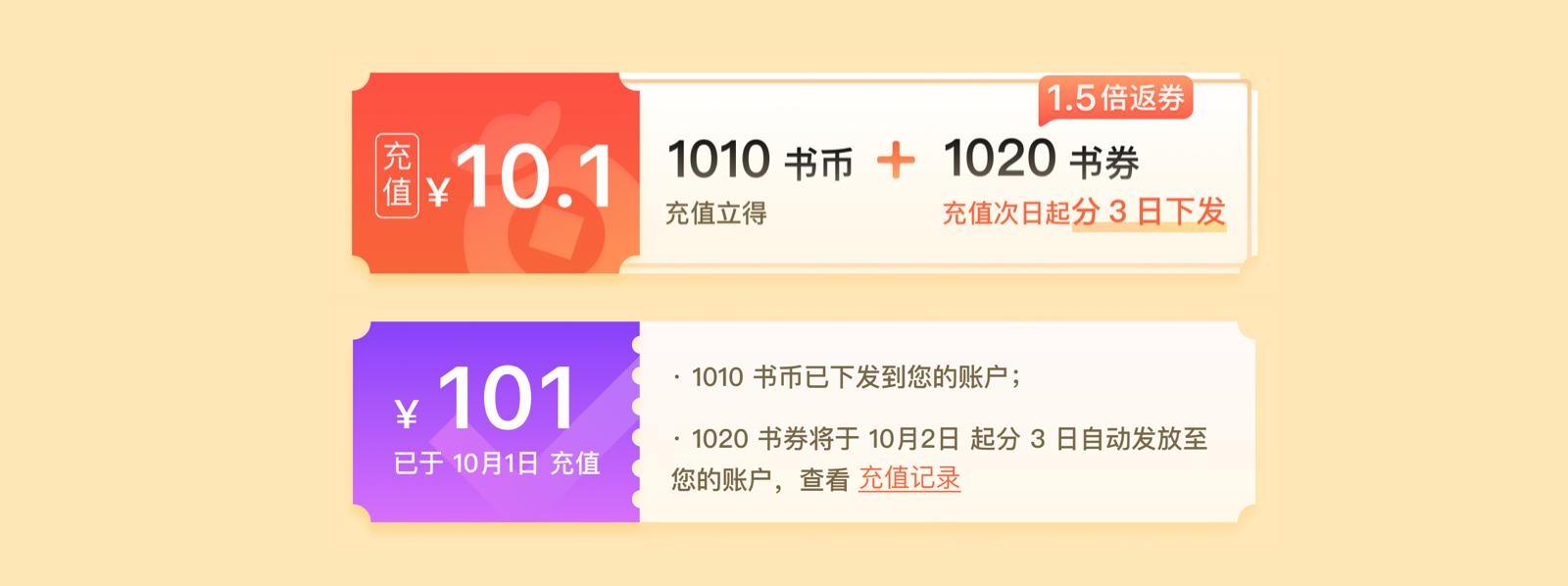
考虑到各种可能出现的场景,抽象出以下几种案例,一起来看看实现吧
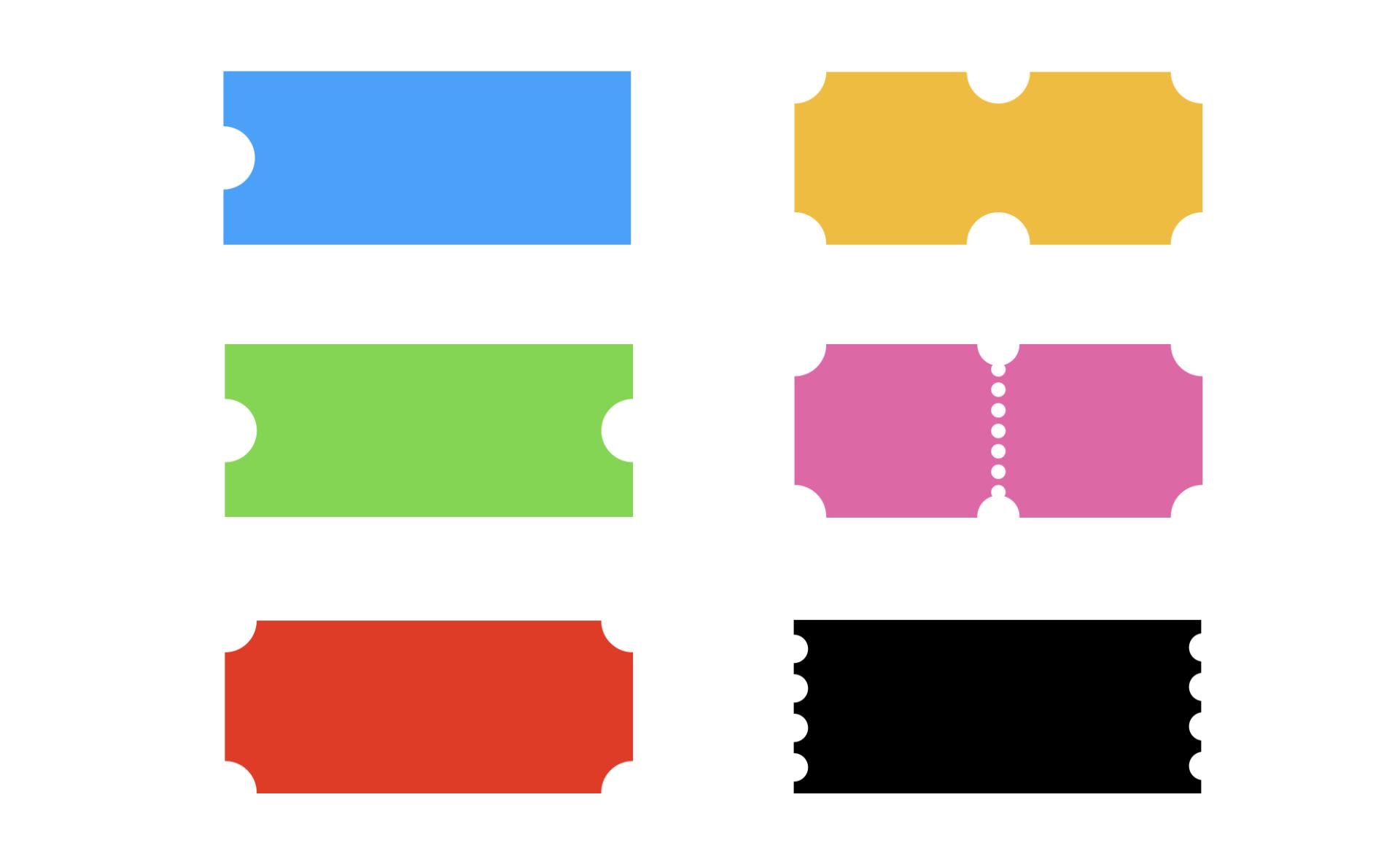
一、最佳实现方式
首先,碰到这类布局的最佳实现肯定是mask遮罩。关于遮罩,可以看一下CSS3 Mask 安利报告。这里简单介绍一下
基本语法很简单,和background的语法基本一致
.content{
-webkit-mask: '遮罩图片' ;
}
.content{
-webkit-mask: '遮罩图片' [position] / [size] ;
}
这里的遮罩图片和背景的使用方式基本一致,可以是PNG图片、SVG图片、也可以是渐变绘制的图片,同时也支持多图片叠加。
遮罩的原理很简单,最终效果只显示不透明的部分,透明部分将不可见,半透明类推

事实上,除了根据透明度(Alpha)来作为遮罩条件,还可以通过亮度(luminance)来决定,比如白色表示隐藏,黑色表示可见。不过目前只有 Firefox 支持
所以,只要能绘制以上各种形状,就可以实现了。
二、内凹圆角
优惠券大多有一个很明显的特点,就是内凹圆角。提到圆角,很容易想到radial-gradient。这个语法有点复杂,记不住没关系,可以看看张老师的这篇10个demo示例学会CSS3 radial-gradient径向渐变。
.content{
-webkit-mask: radial-gradient(circle at left center, transparent 20px, red 20px);
}
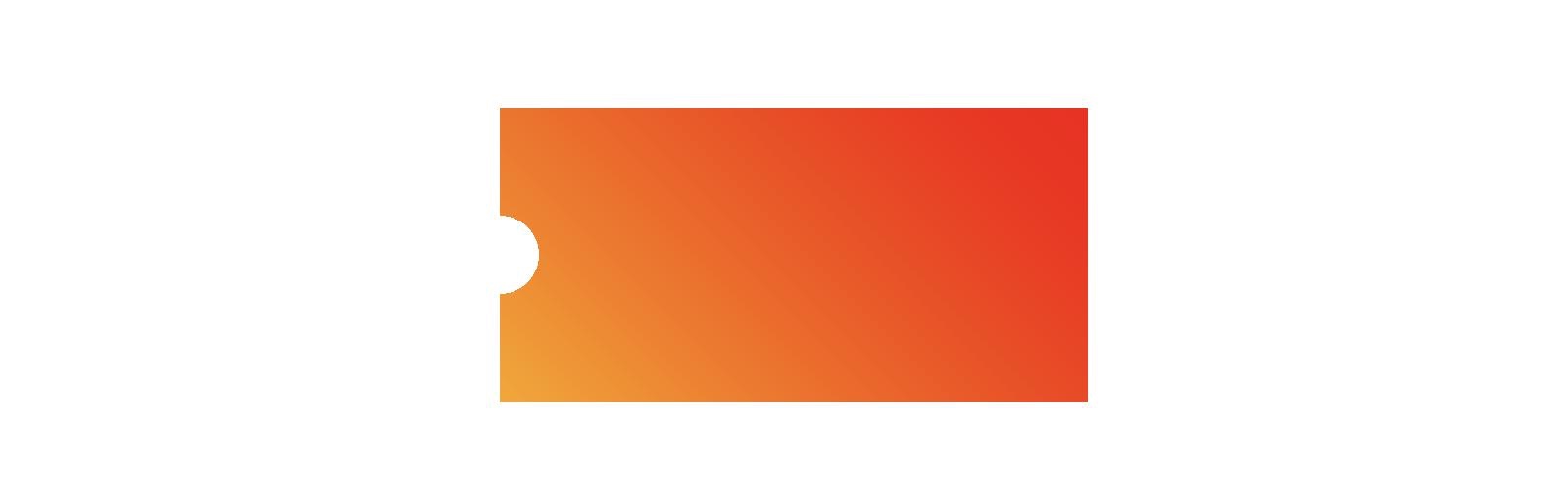
这样就绘制了一个半径为 20px 的透明的圆,不过代码层面还有很多优化的空间。
- 在实现边界分明的渐变时,后面颜色的位置只需要小于等于前面颜色的位置就行了,比如0
- 透明颜色可以用16进制缩写比如**#0000来代替,不透明的部分随便用一个颜色就好,我喜欢用red**,主要是这个单词比较短
- 还有渐变的位置默认是居中的,所以第二个center可以去除,left 可以用0来表示
进一步简化就得到了
.content{
-webkit-mask: radial-gradient(circle at 0, #0000 20px, red 0);
}
不错,又少了好几个B的流量~ 可以查看在线实例codepen 优惠券实现1
三、优惠券效果
上面是一个最基本的内凹圆角效果,现在来实现下面几种布局,比如两个半圆的,根据上面的例子,再复制一个圆不就可以了?改一下定位的方向
.content{
-webkit-mask: radial-gradient(circle at 0, #0000 20px, red 0), radial-gradient(circle at right, #0000 20px, red 0);
}
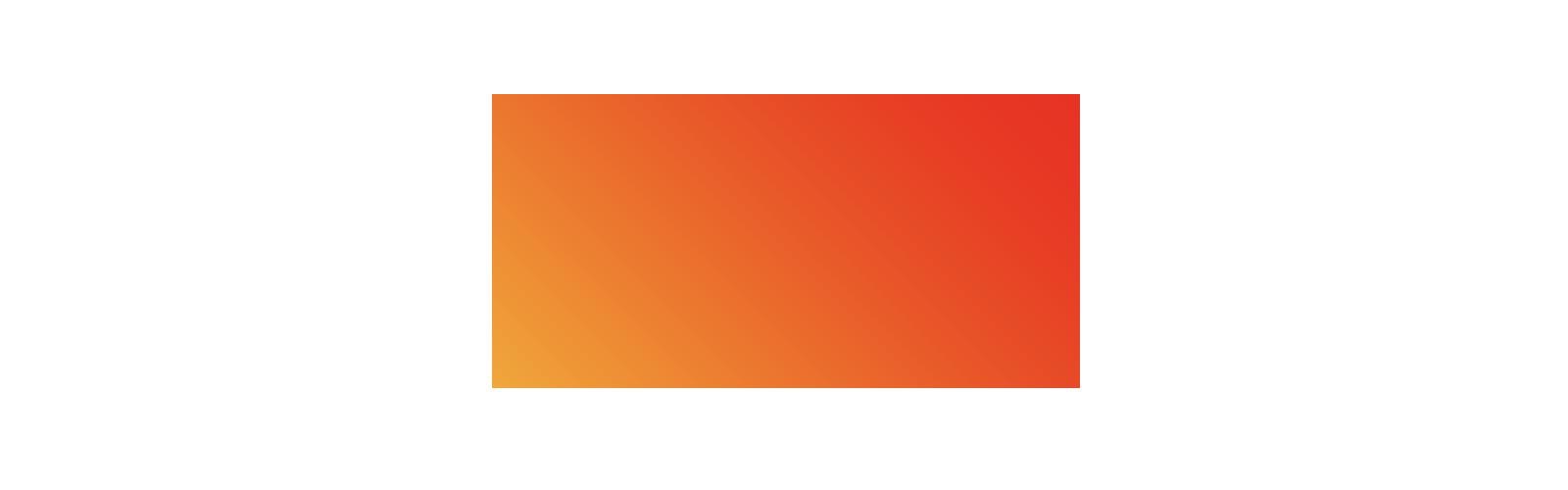
这时发现一个圆都没有了。原因其实很简单,如下演示,两层背景相互叠加,导致整块背景都成了不透明的,所以 mask 效果表现为全部可见。
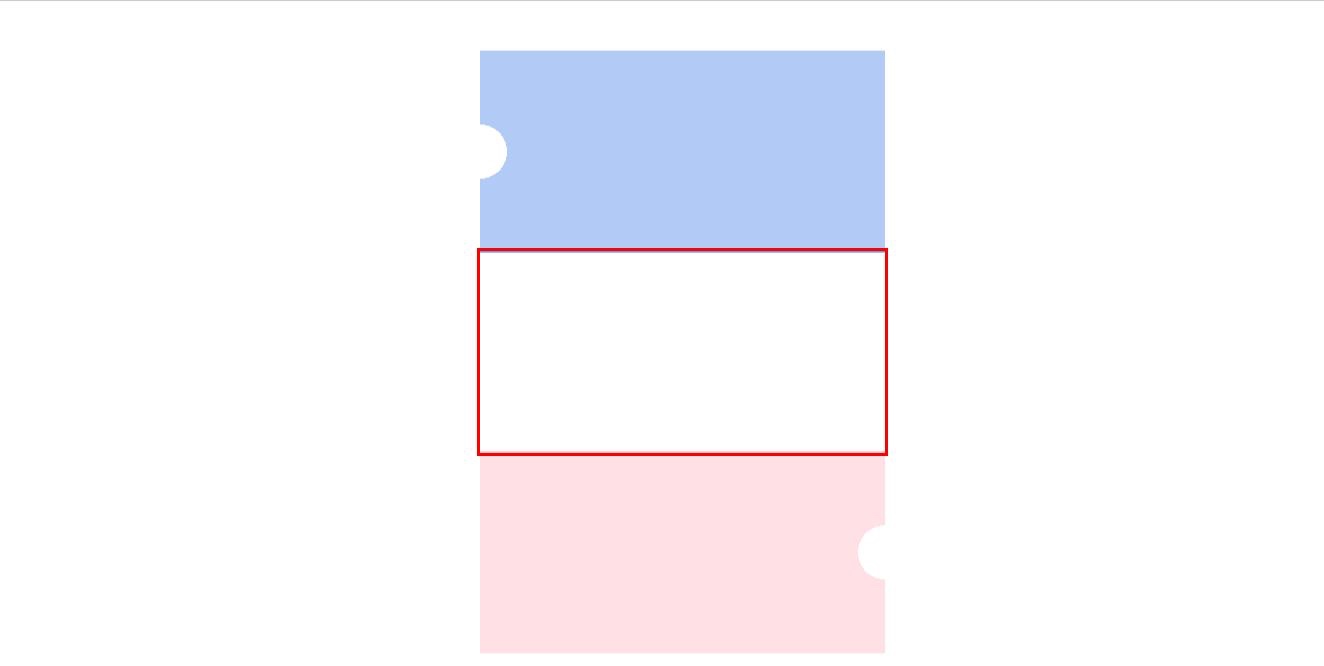
解决方式有2个,分别是:
- 把两个凹角的地方错开,这里可以通过修改尺寸和位置,同时还需要禁止平铺
.content{
-webkit-mask: radial-gradient(circle at 0, #0000 20px, red 0), radial-gradient(circle at right, #0000 20px, red 0);
-webkit-mask-size: 51%;
-webkit-mask-position: 0, 100%;
-webkit-mask-repeat: no-repeat;
}
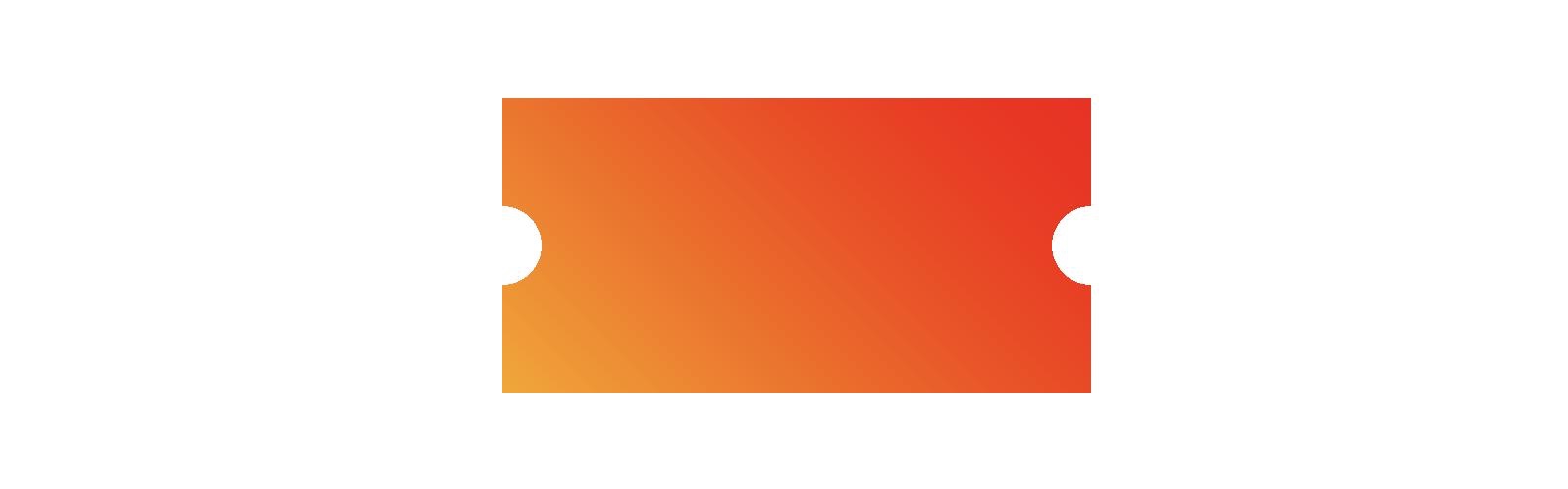
动态演示如下,这样就不会互相覆盖了
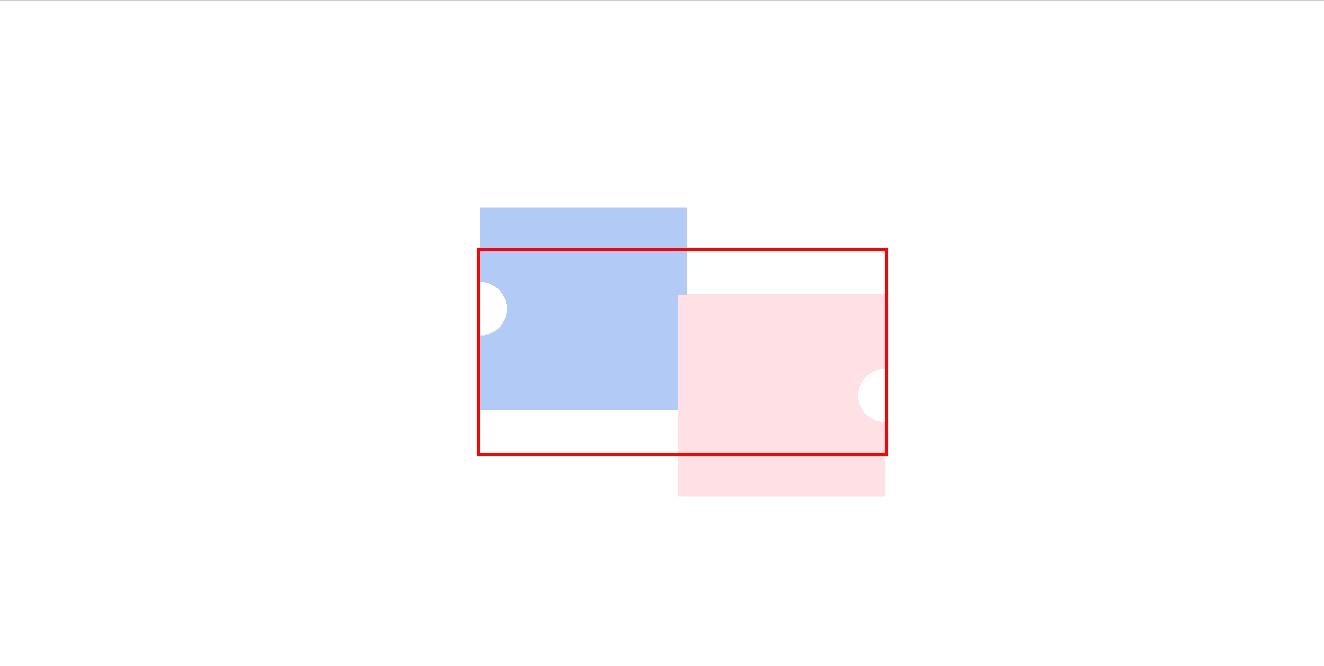
可以查看在线实例codepen 优惠券实现2
- 使用遮罩合成mask-composite,这个可能不太熟悉,简单介绍一下
标准属性下mask-composite有 4 个属性值(Firefox支持)
mask-composite: add;
mask-composite: subtract;
mask-composite: intersect;
mask-composite: exclude;
这个可能有些不好理解,其实可以参考一些图形软件的形状合成操作,比如 photoshop
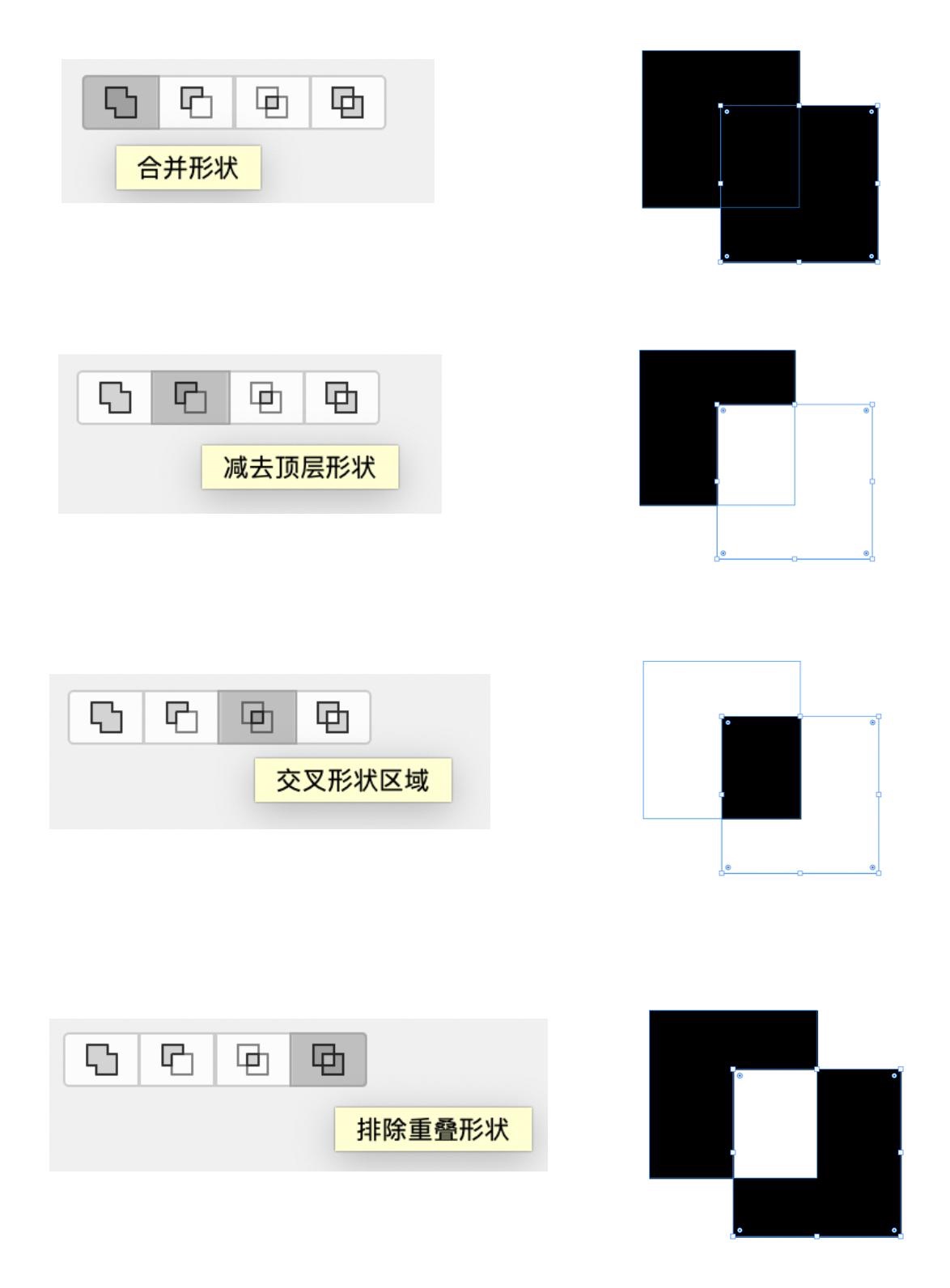
-webkit-mask-composite与标准下的值有所不同,属性值非常多,看下面
-webkit-mask-composite: clear;
-webkit-mask-composite: copy;
-webkit-mask-composite: source-over;
-webkit-mask-composite: source-in;
-webkit-mask-composite: source-out;
-webkit-mask-composite: source-atop;
-webkit-mask-composite: destination-over;
-webkit-mask-composite: destination-in;
-webkit-mask-composite: destination-out;
-webkit-mask-composite: destination-atop;
-webkit-mask-composite: xor;
是不是一下就懵了?不用慌,可以看到上面有几个值是source-*,还有几个是**destination-***开头的,source 代表新内容,也就是上面绘制的图层,destination 代表元内容,也就是下面绘制的图层(在CSS中,前面的图层会覆盖后面的图层),这里的属性值其实是借用了Canvas 中的概念,具体可以查看CanvasRenderingContext2D.globalComposite
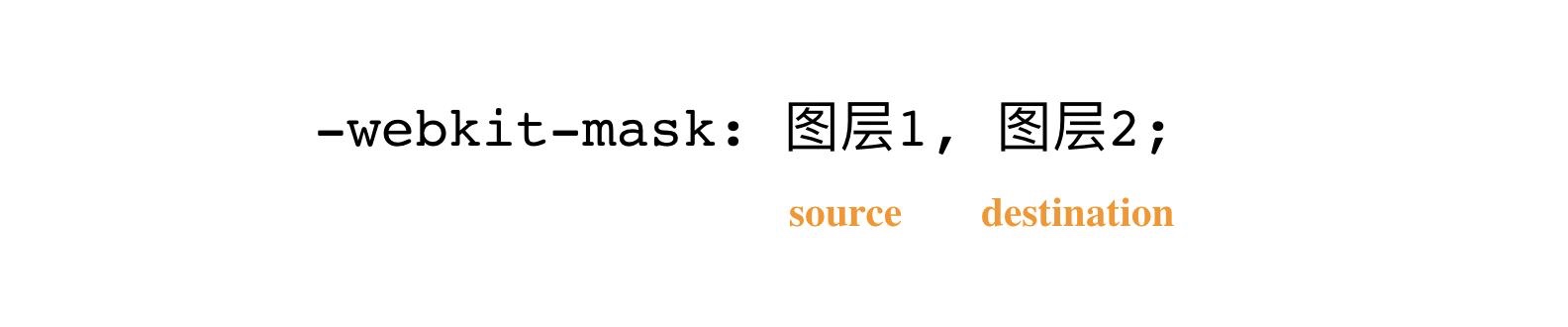
记不住没关系,实际开发可以逐一试验[\捂脸]。具体差异可以查看codepen -webkit-mask-composite 属性值演示
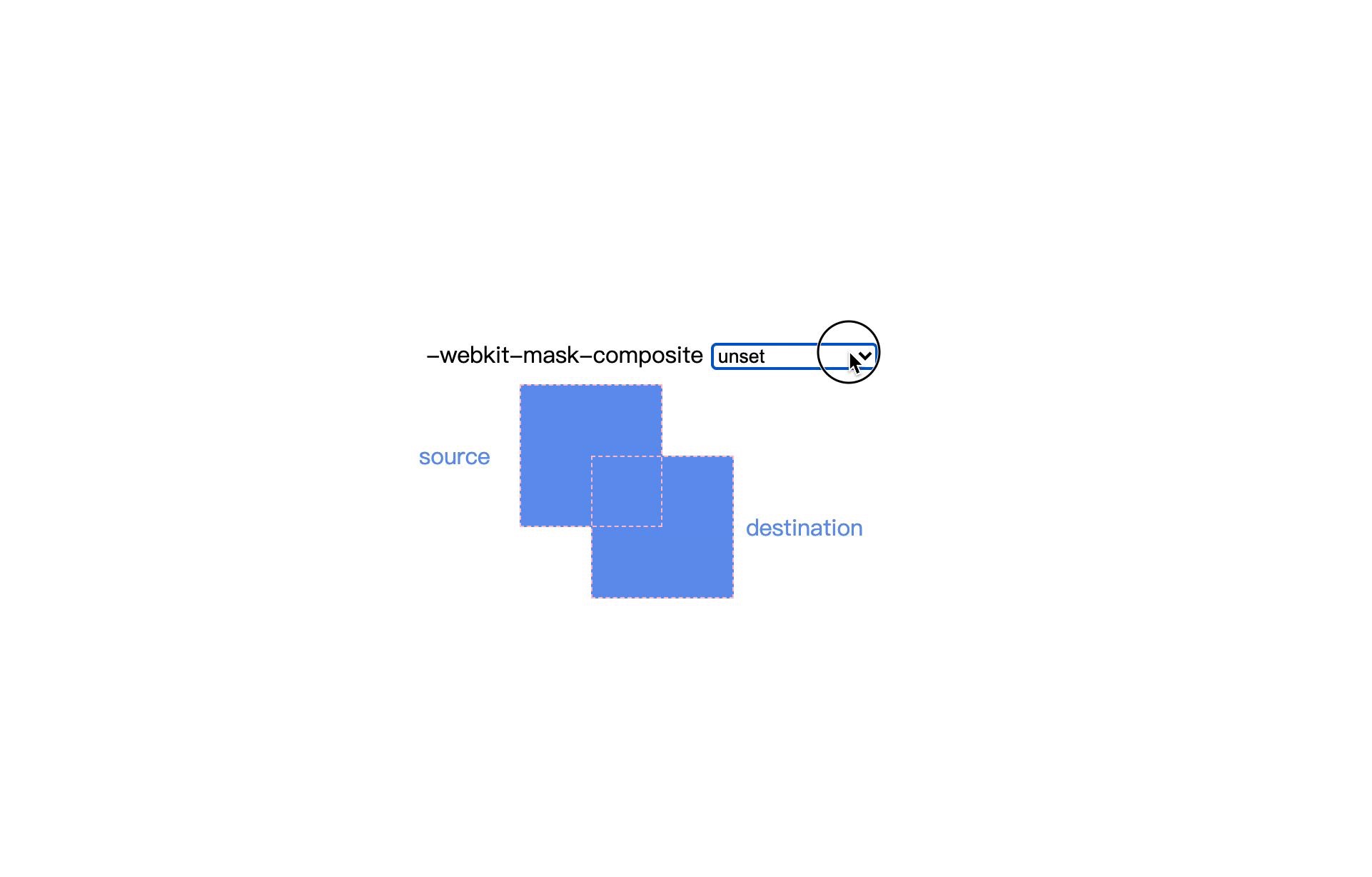
了解这个属性后,上面的叠加问题就很简单了,设置只显示重合的地方就行了
.content{
-webkit-mask: radial-gradient(circle at 0, #0000 20px, red 0), radial-gradient(circle at right, #0000 20px, red 0);
-webkit-mask-composite: source-in | destination-in ;
mask-composite: intersect;
}
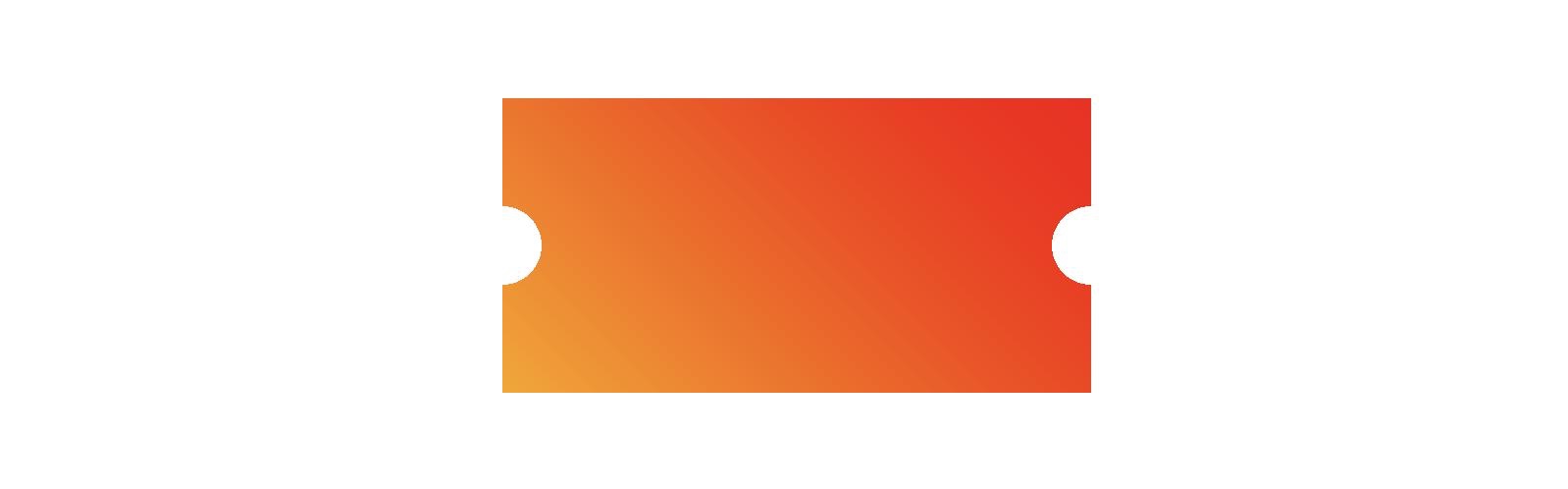
动态演示如下,这样只会显示互相重合的地方
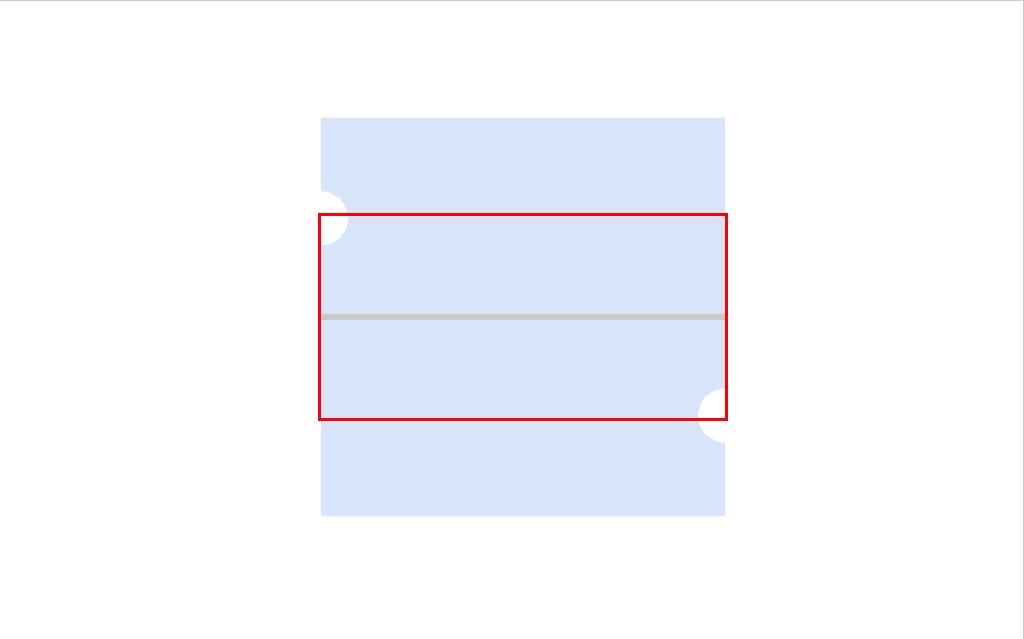
可以查看在线实例codepen 优惠券实现3
2个圆角的实现了,4个的就很容易了,画4个圆就行,同样利用遮罩合成可以轻易实现
content{
-webkit-mask: radial-gradient(circle at 0 0, #0000 20px, red 0), radial-gradient(circle at right 0, #0000 20px, red 0), radial-gradient(circle at 0 100%, #0000 20px, red 0), radial-gradient(circle at right 100%, #0000 20px, red 0);
-webkit-mask-composite: source-in | destination-in ;
mask-composite: intersect;
}
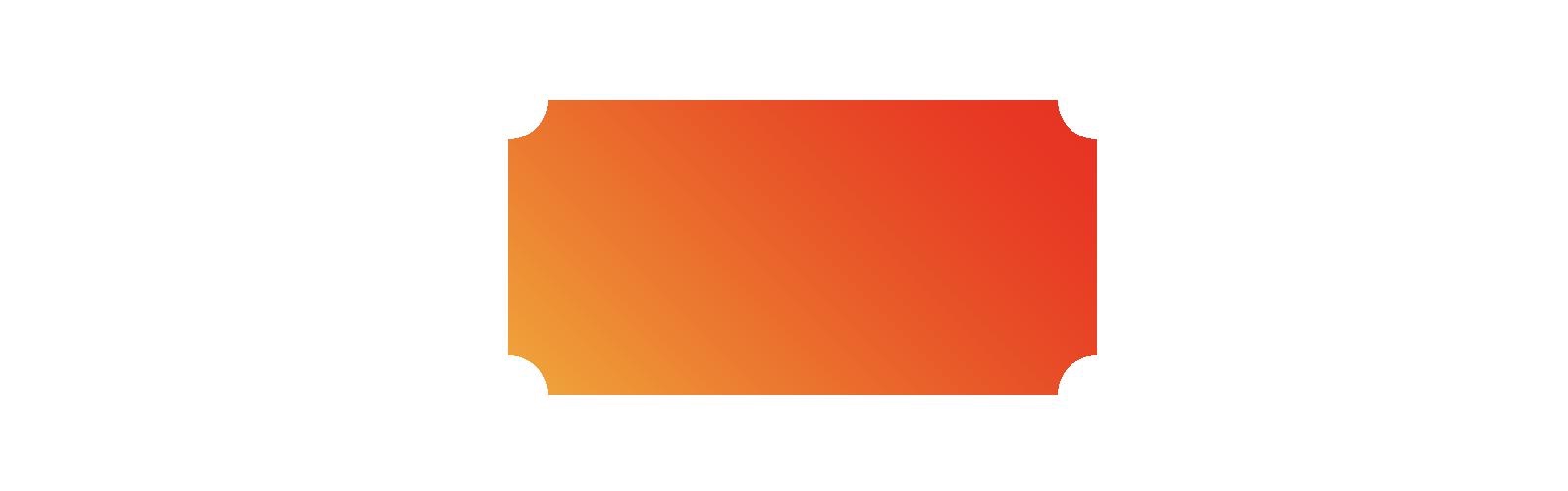
可以查看在线实例codepen 优惠券实现4
四、优惠券平铺效果
上面的例子展示了2个圆角和4个圆角的效果,分别绘制了2个和4个圆,其实这是可以通过平铺来实现的,只需要一个圆就可以。实现步骤如下
- 画一个左中的靠边的透明圆
.content{
-webkit-mask: radial-gradient(circle at 20px, #0000 20px, red 0);
}
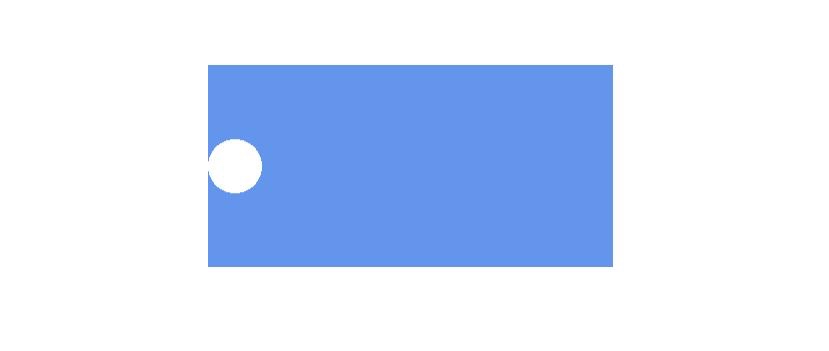
- 向左平移自身的一半
.content{
-webkit-mask: radial-gradient(circle at 20px, #0000 20px, red 0);
-webkit-mask-position: -20px
}
.content{
-webkit-mask: radial-gradient(circle at 20px, #0000 20px, red 0) -20px;
}

效果就出来了,是不是很神奇?其实就是利用到了默认的repeat特性,这里用一张动图就能明白了
下面红色边框内表示视区范围,也就是最终的效果,这里为了演示,把视线之外的平铺做了半透明处理,移动表示 position 改变的过程
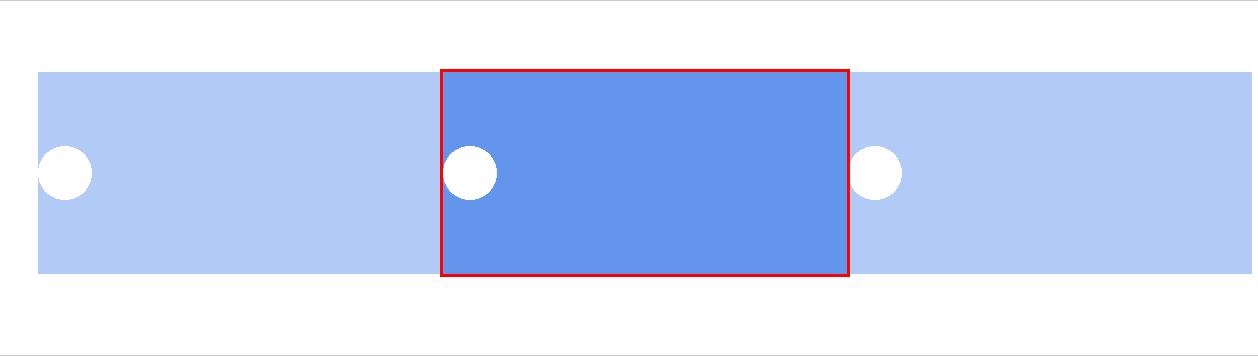
可以查看在线实例codepen 优惠券实现5
同样原理,4个圆角也可以采用这种方式实现
.content{
-webkit-mask: radial-gradient(circle at 20px 20px, #0000 20px, red 0);
-webkit-mask-position: -20px -20px;
}
.content{
-webkit-mask: radial-gradient(circle at 20px 20px, #0000 20px, red 0) -20px -20px;
}
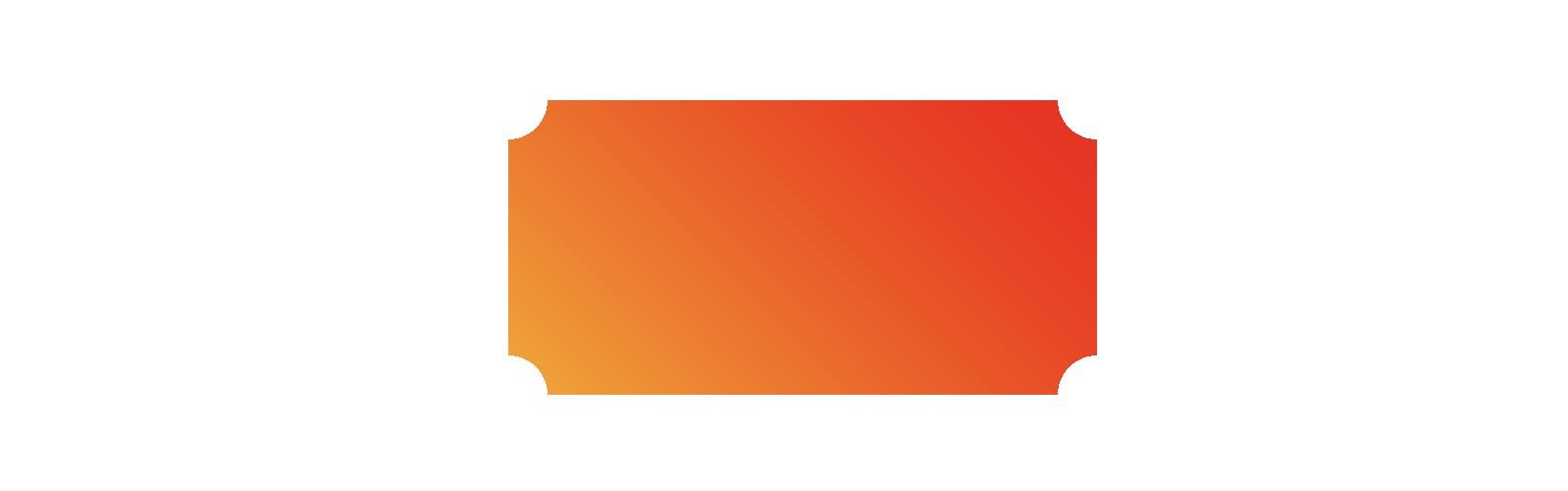
实现原理演示如下
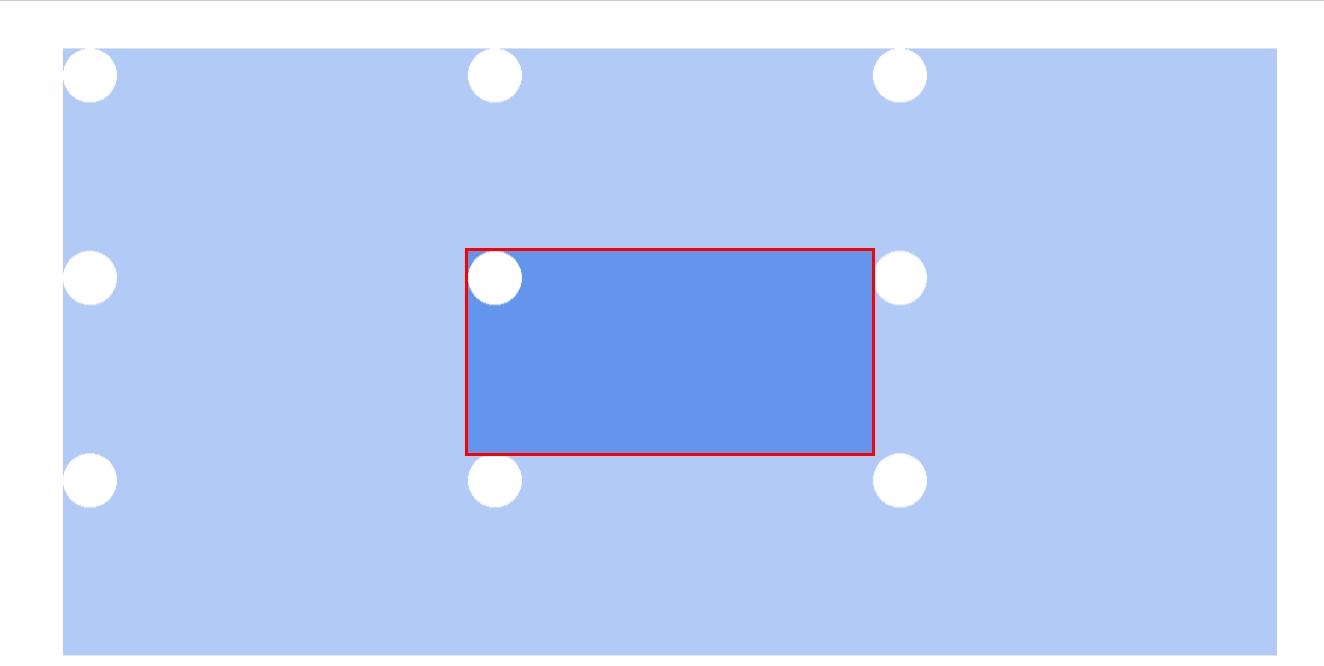
可以查看在线实例codepen 优惠券实现6
6个圆角就需要改一下平铺尺寸了。
.content{
-webkit-mask: radial-gradient(circle at 20px 20px, #0000 20px, red 0);
-webkit-mask-position: -20px -20px;
-webkit-mask-size: 50%;
}
.content{
-webkit-mask: radial-gradient(circle at 20px 20px, #0000 20px, red 0) -20px -20px / 50%;
}
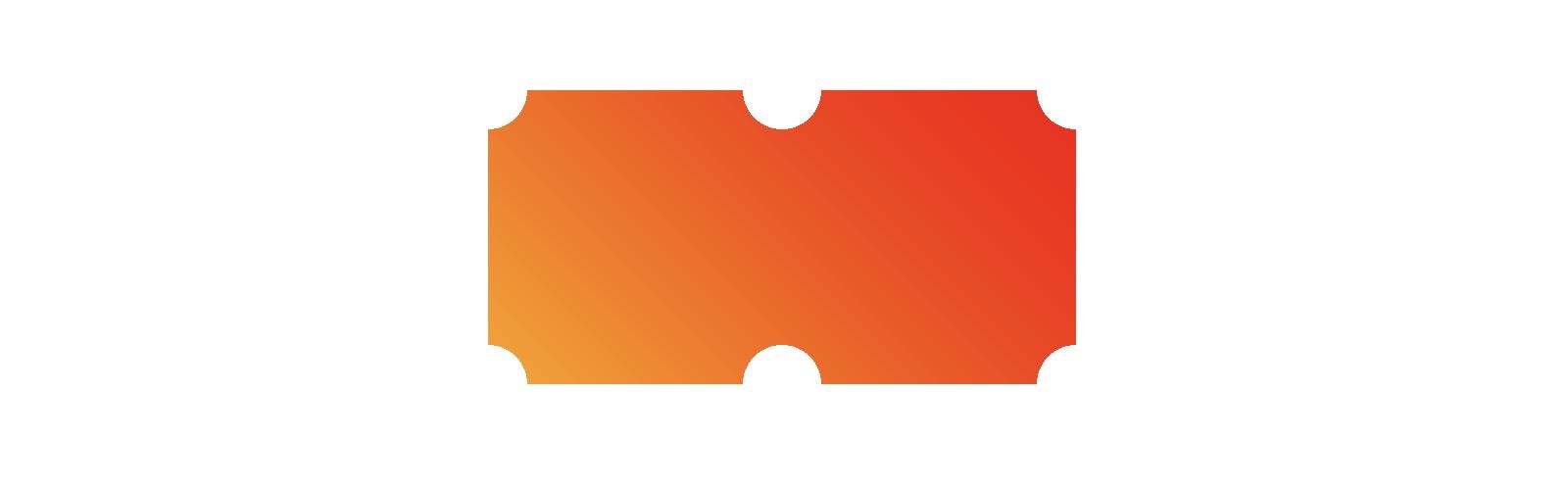
实现原理演示如下
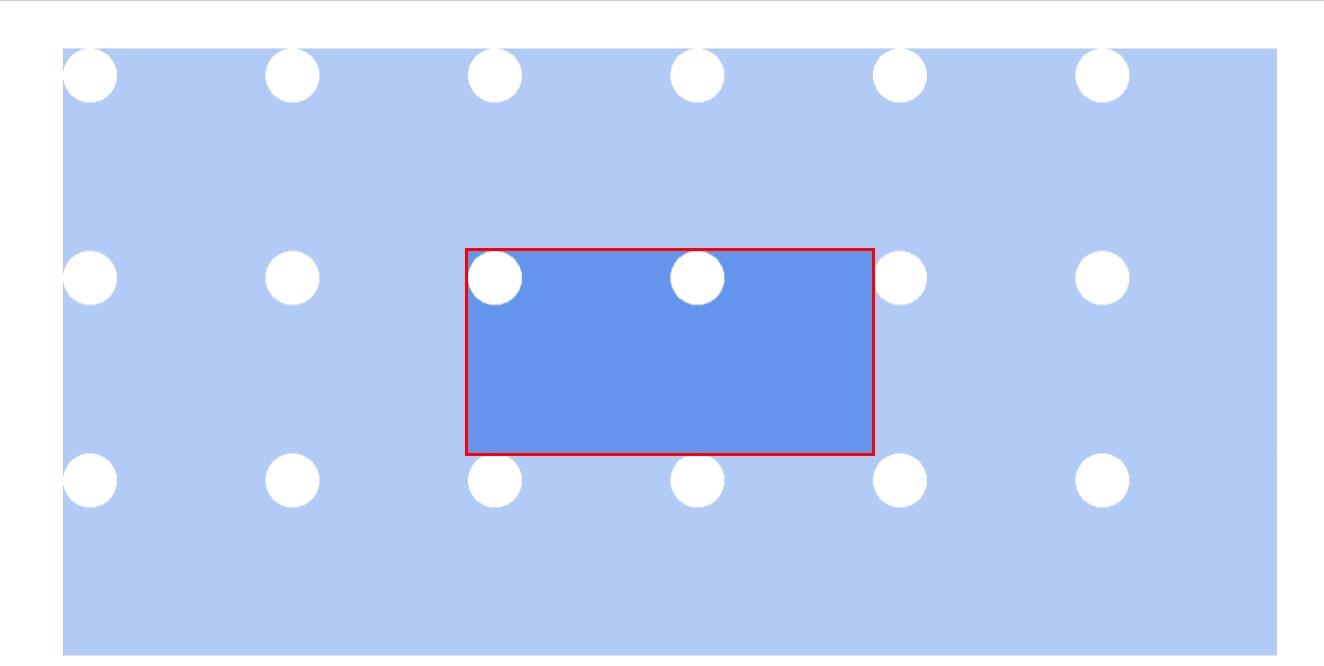
可以查看在线实例codepen 优惠券实现7
如果继续缩小背景图的尺寸,还可以得到最后的效果
.content{
-webkit-mask: radial-gradient(circle at 10px, #0000 10px, red 0);
-webkit-mask-position: -10px;
-webkit-mask-size: 100% 30px;
}
.content{
-webkit-mask: radial-gradient(circle at 20px 20px, #0000 20px, red 0) -10px / 100% 30px;
}
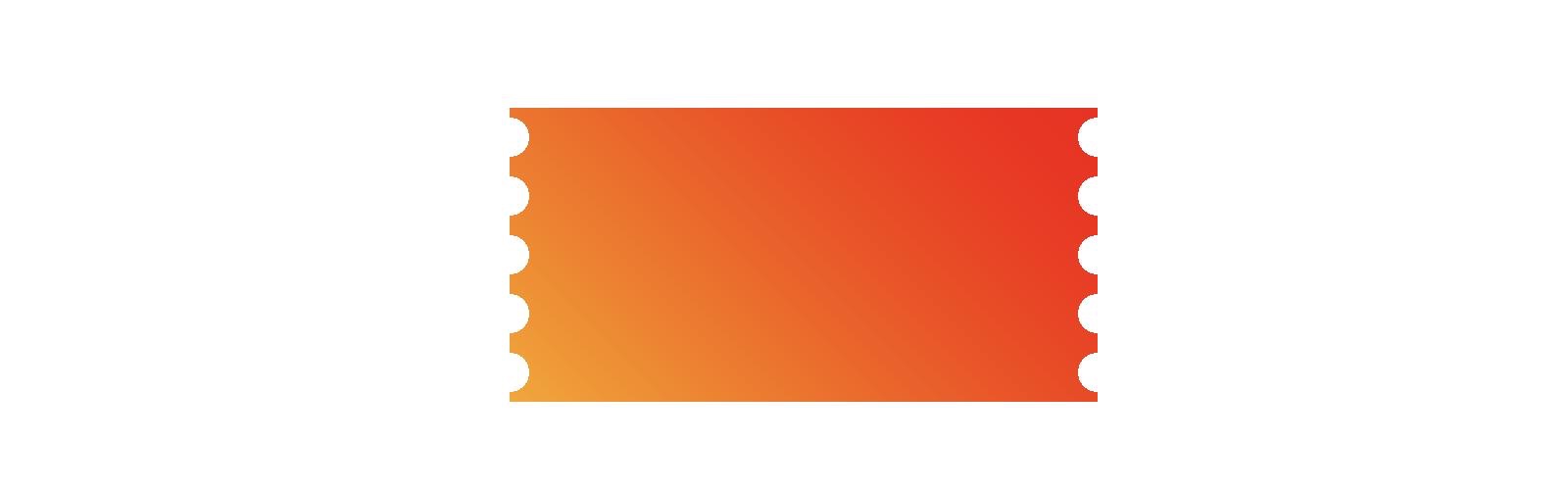
实现原理演示如下,其实就平铺
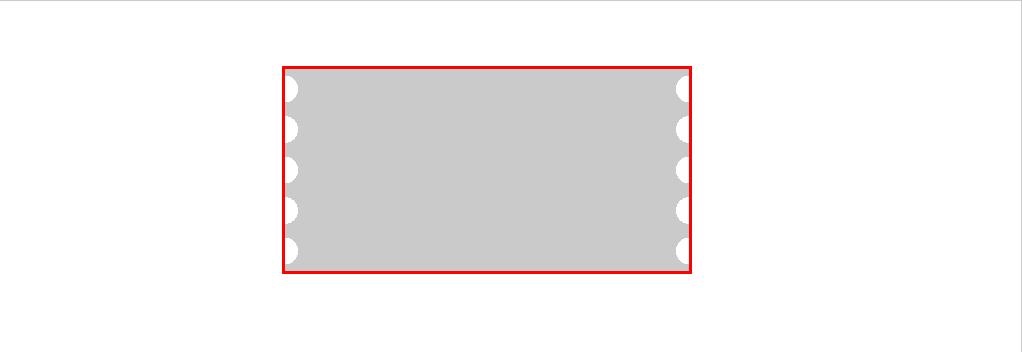
可以查看在线实例codepen 优惠券实现8
五、反向镂空叠加
有些情况下可能单一的一层渐变绘制不了很复杂的图形,这就需要用到反向镂空技术了,其实就是上面提到过的遮罩合成,这里再运用一下
- 先把上面的实现拿过来
.content{
-webkit-mask: radial-gradient(circle at 20px 20px, #0000 20px, red 0) -20px -20px / 50%;
}
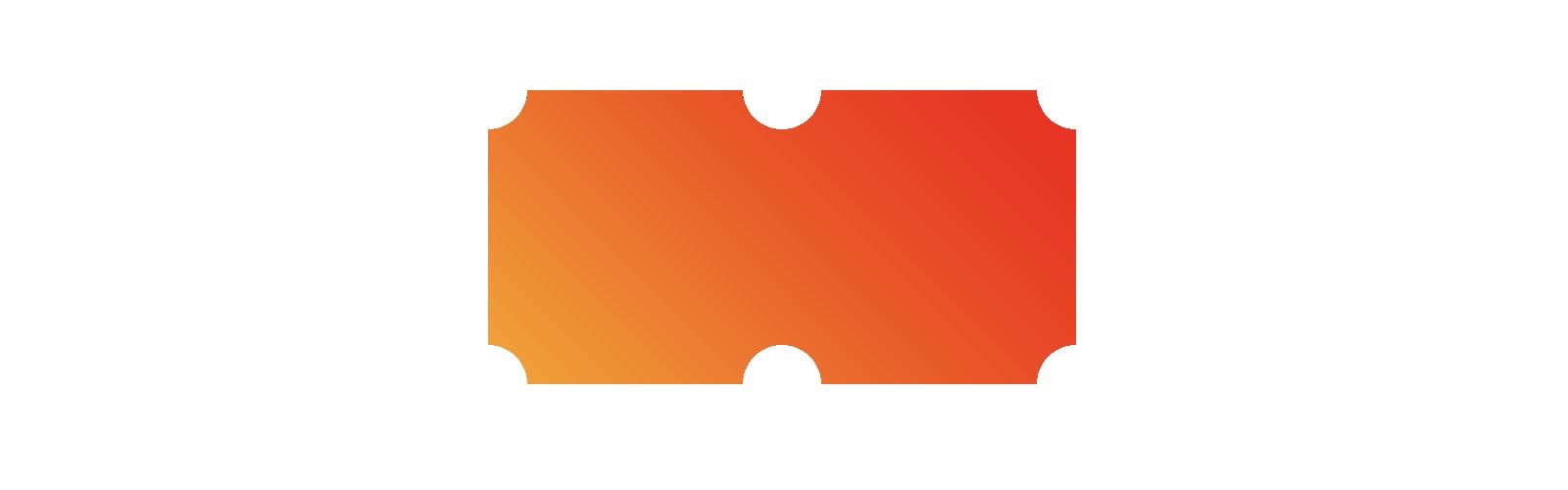
- 直接在这个基础上打一排小洞
.content{
-webkit-mask: radial-gradient( circle at 50%, red 5px, #0000 0) 50% 50% / 100% 20px, radial-gradient(circle at 20px 20px, #0000 20px, red 0) -20px -20px / 50%;
-webkit-mask-composite: destination-out;
mask-composite: subtract;
}
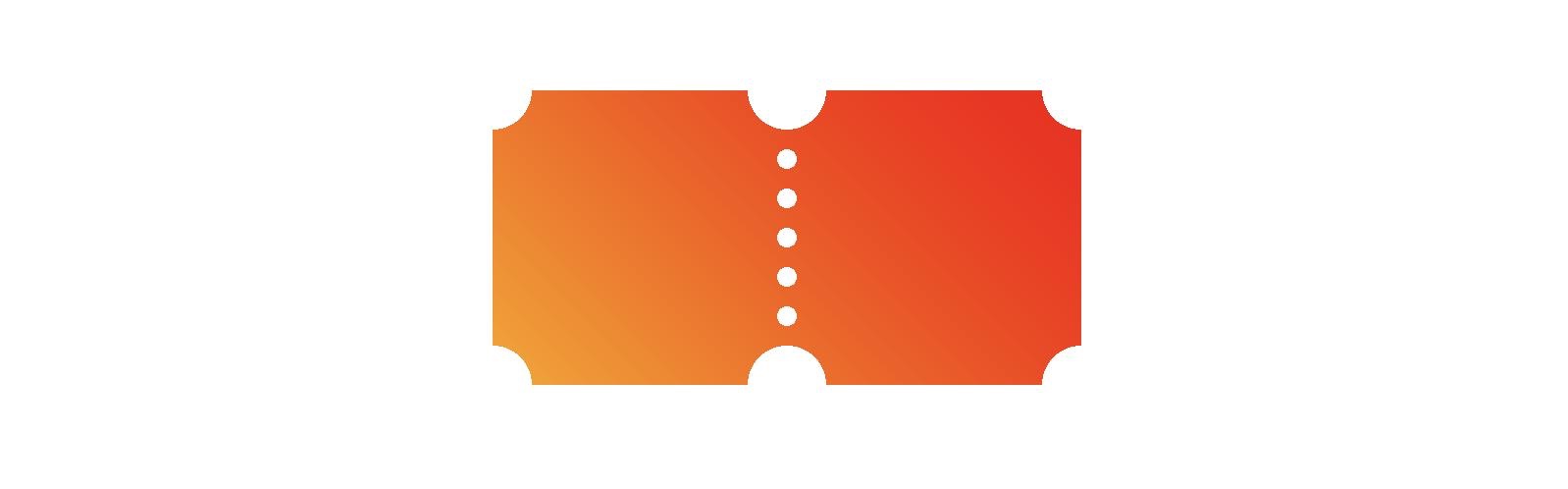
注意这里用到了**-webkit-mask-composite: destination-out**,表示减去,只显示下方遮罩,重合的地方不显示
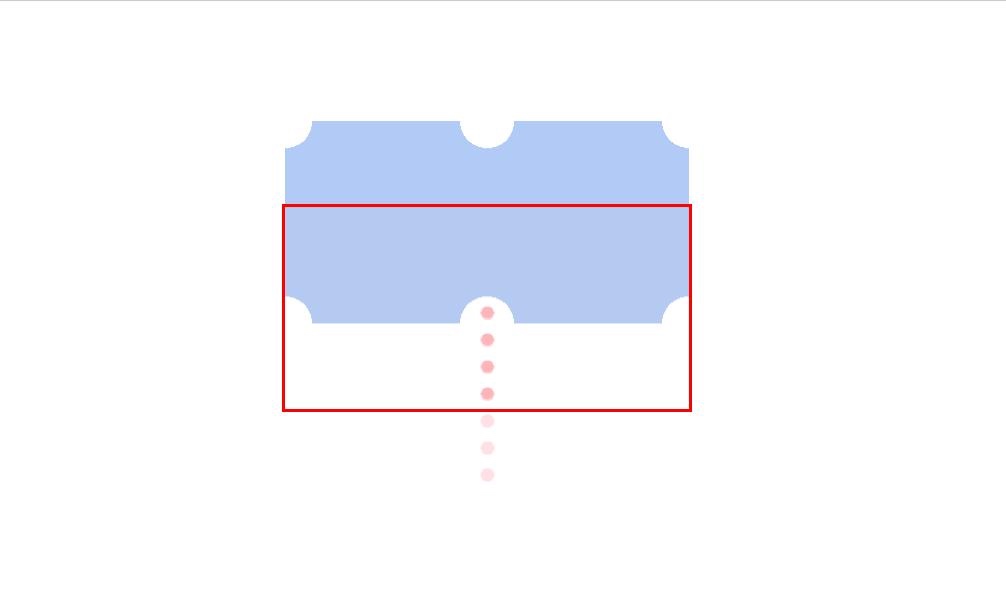
可以查看在线实例codepen 优惠券实现9
也可以放在两边,改一下position就可以了
.content{
-webkit-mask: radial-gradient( circle at 5px, red 5px, #0000 0) -5px 50% / 100% 20px, radial-gradient(circle at 20px 20px, #0000 20px, red 0) -20px -20px / 50%;
-webkit-mask-composite: destination-out;
mask-composite: subtract;
}
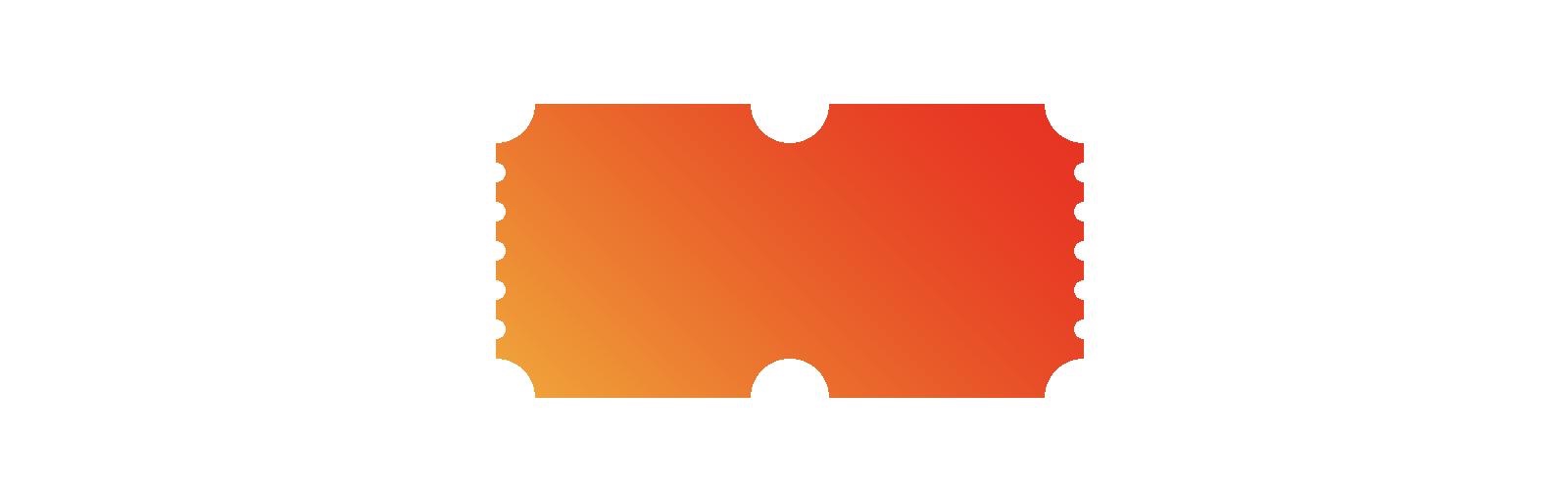
可以查看在线实例codepen 优惠券实现10
六、边框遮罩
有些同学觉得径向渐变太复杂,实在是写不出来,能不能用图片代替呢?其实也是可行的。这里说的边框遮罩指的是mask-border, 目前还在 W3C 草案当中,不过有一个替代属性-webkit-mask-box-image
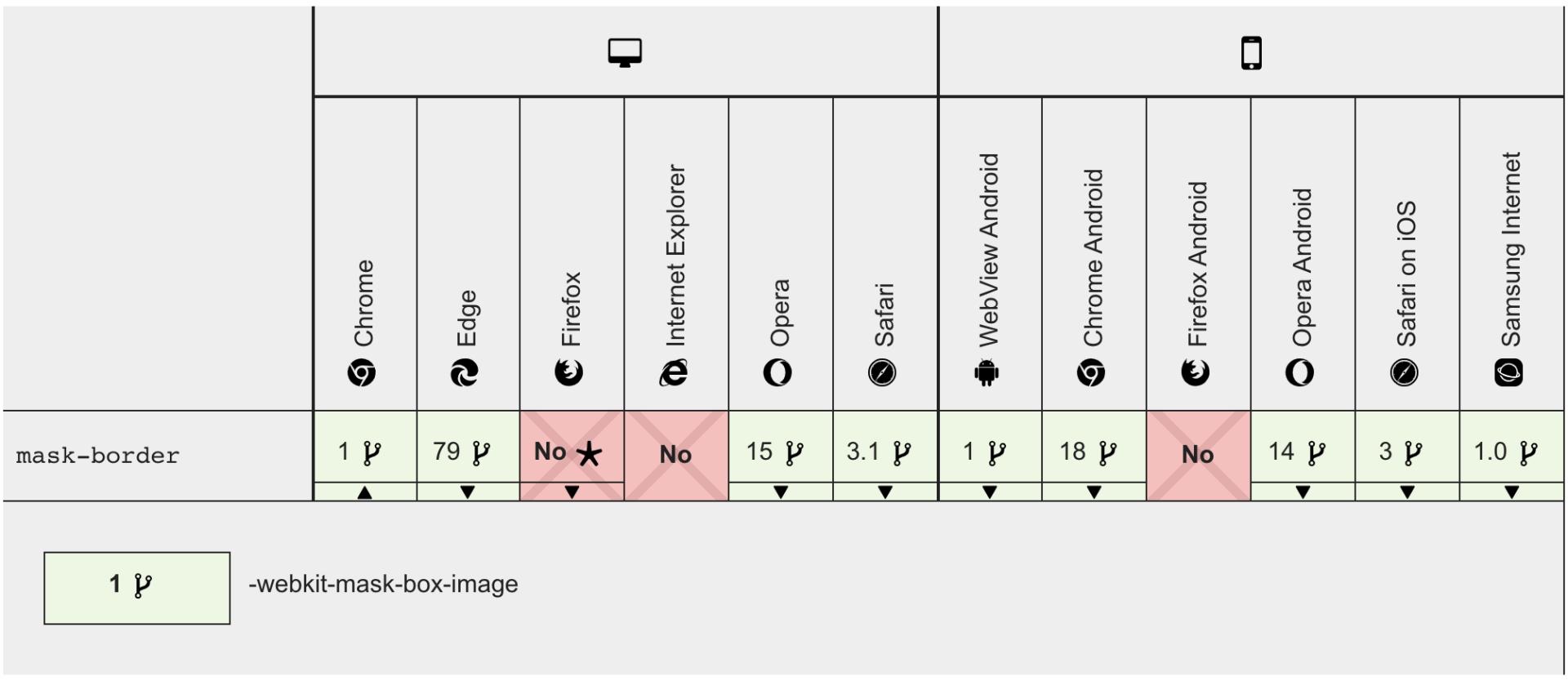
语法和概念和border-image非常相似,关于border-image可参考这篇文章border-image 的正确用法,这里主要了解一下用法和效果
.content{
-webkit-mask-box-image: '遮罩图片' [<top> <right> <bottom> <left> <x-repeat> <y-repeat>]
}
比如有一张这样的图片
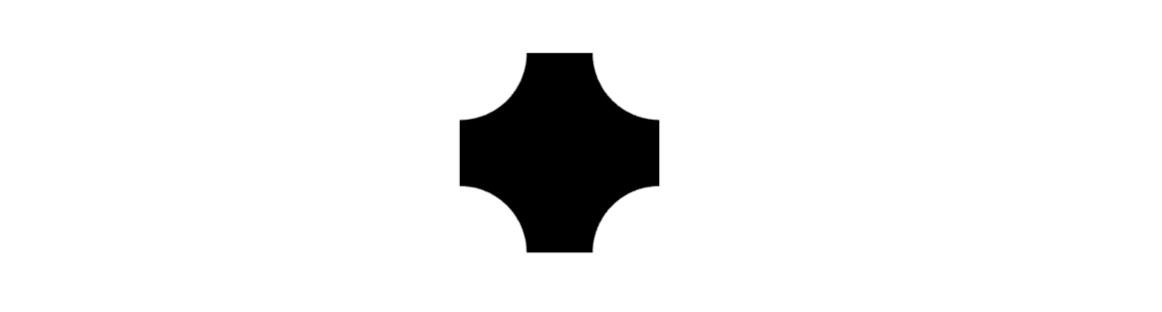
SVG代码长这样,很多工具都可以导出来,实在不会可以直接找设计同学
<svg xmlns="http://www.w3.org/2000/svg" width="60.031" height="60.031" viewBox="0 0 60.031 60.031"><path d="M40 60.027H20.129A20.065 20.065 0 0 0 .065 40H0V20.127h.065A20.066 20.066 0 0 0 20.131.061v-.065H40v.065a20.065 20.065 0 0 0 20.027 20.064V40A20.063 20.063 0 0 0 40 60.027z" fill-rule="evenodd"/></svg>
这里需要转义一下,可借助张老师的SVG在线合并工具
.content{
-webkit-mask-box-image: url("data:image/svg+xml,%3Csvg xmlns='http://www.w3.org/2000/svg' width='60.031' height='60.031' viewBox='0 0 60.031 60.031'%3E%3Cpath d='M40 60.027H20.129A20.065 20.065 0 0 0 .065 40H0V20.127h.065A20.066 20.066 0 0 0 20.131.061v-.065H40v.065a20.065 20.065 0 0 0 20.027 20.064V40A20.063 20.063 0 0 0 40 60.027z' fill-rule='evenodd'/%3E%3C/svg%3E") 20;
}
然后就实现了这样一个形状,同样是自适应的
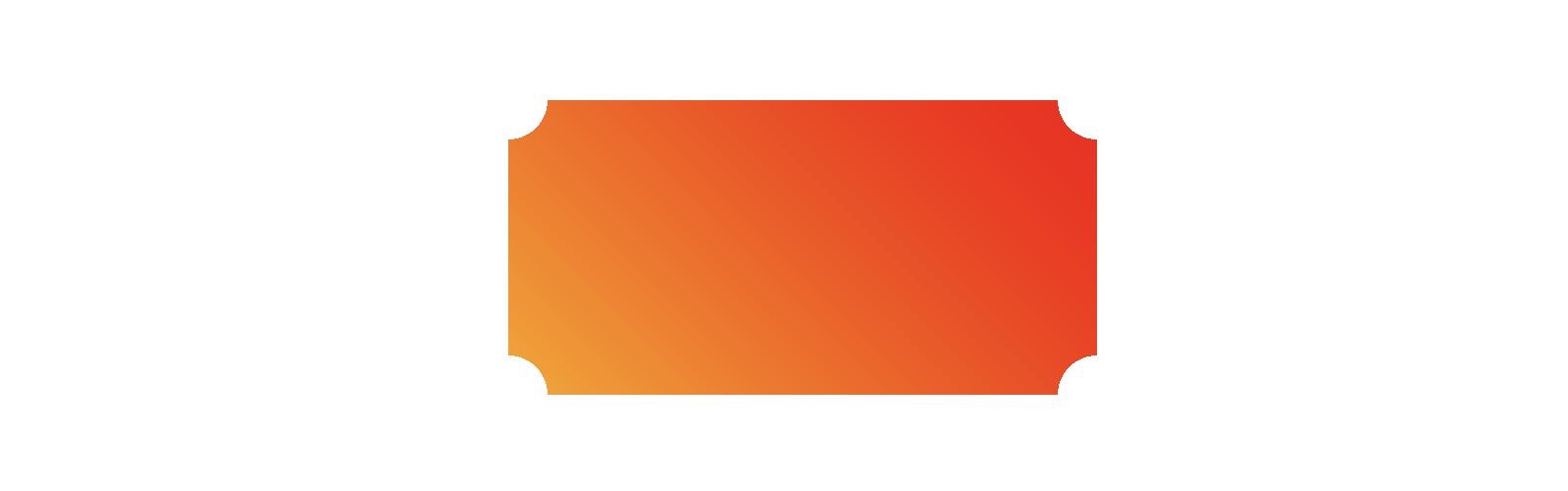
可以查看在线实例codepen -webkit-mask-box-iamge 实现1
再比如有一张这样的图片
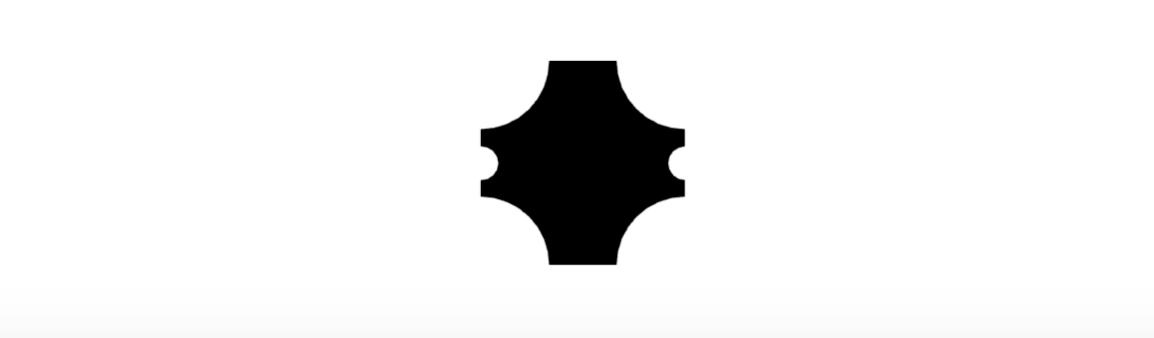
.content{
-webkit-mask-box-image: url("data:image/svg+xml,%3Csvg xmlns='http://www.w3.org/2000/svg' width='60.031' height='60.031' viewBox='0 0 60.031 60.031'%3E%3Cpath d='M55.186 30.158a4.965 4.965 0 0 0 4.841 4.959V40A20.063 20.063 0 0 0 40 60.027H20.129A20.065 20.065 0 0 0 .065 40H0v-4.888c.054 0 .1.016.158.016a4.973 4.973 0 1 0 0-9.945c-.054 0-.1.014-.158.015v-5.074h.065A20.066 20.066 0 0 0 20.131.058v-.065H40v.065a20.065 20.065 0 0 0 20.027 20.064v5.07a4.965 4.965 0 0 0-4.841 4.966z' fill-rule='evenodd'/%3E%3C/svg%3E") 20;
}
可以得到这样一个形状,两侧的半圆被拉伸了
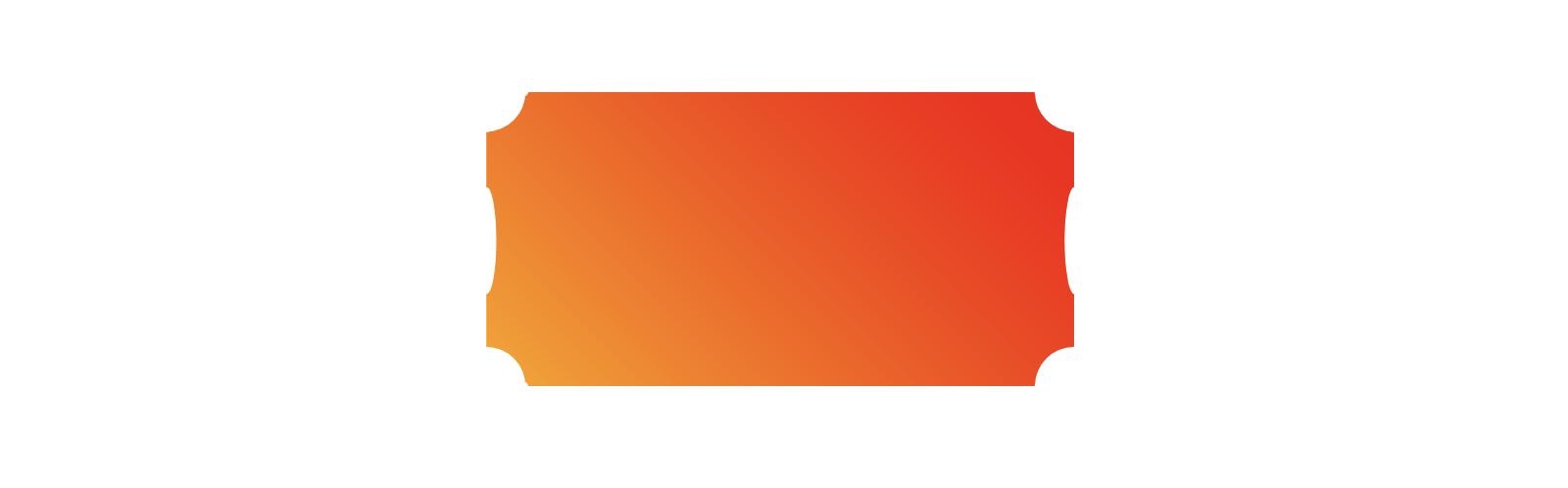
这时只需要设置平铺方式**-webkit-mask-box-image-repeat ,**这个和border-image-repeat是一样的概念,有以下 4 个值
-webkit-mask-box-image-repeat: stretch;
-webkit-mask-box-image-repeat: repeat;
-webkit-mask-box-image-repeat: round;
-webkit-mask-box-image-repeat: space;
几种平铺方式的差异如下
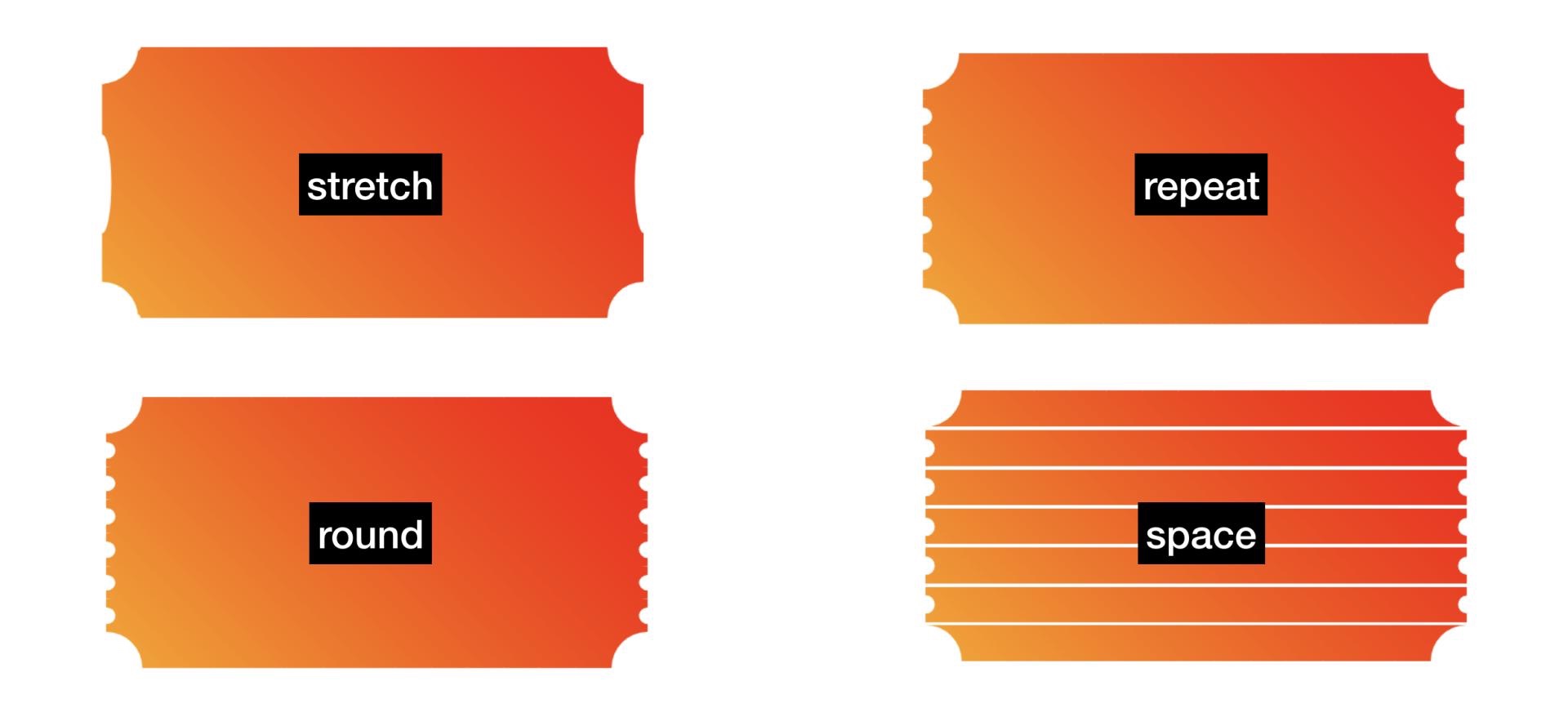
这里我们可以采用round或者repeat
.content{
-webkit-mask-box-image: url("...") 20;
-webkit-mask-box-image-repeat: round;
}
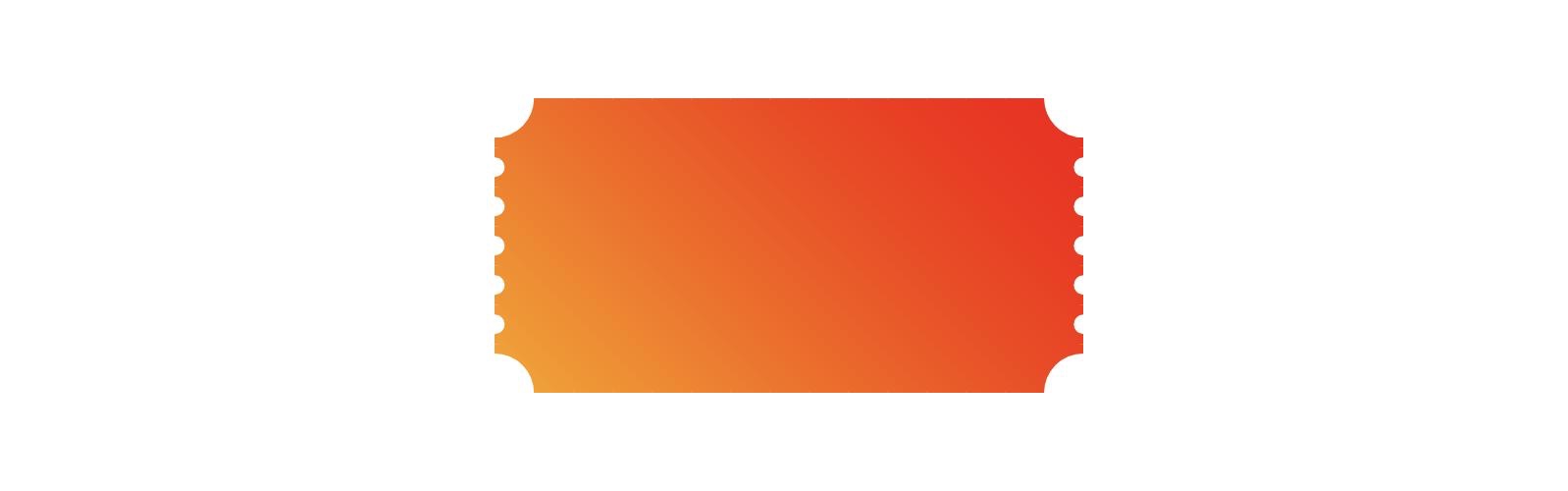
可以查看在线实例codepen -webkit-mask-box-iamge 实现2
七、总结和说明
以上一共介绍了12种绘制优惠券的案例,应该可以解决掉绝大部分这类布局的问题,这里总结以下几点
- CSS mask一定是这类布局最完美的实现方式
- 需要CSS radial-gradient绘制图形的技巧
- 尽可能采用repeat来重复相同的元素
- 多种形状叠加时需要灵活运用mask-composite
- 也可以采用图片来代替CSS渐变,需要使用mask-border
关于兼容性,其实不考虑 IE 都没有什么大问题,最后的 mask-border 目前只兼容 chrome 内核,移动端可放心使用
感谢阅读,希望能对日后的工作有所启发。